Компьютер для индивидуального предпринимателя. Как вести учет быстро, легко и безошибочно - [22]
Для удаления текущей статьи из списка предназначена команда контекстного меню Удалить, вызываемая также нажатием комбинации клавиш Ctrl+D. При выполнении данной команды программа выдаст дополнительный запрос на подтверждение операции удаления. Следует учитывать, что при удалении статьи будут одновременно удалены все ее подчиненные статьи.
Чтобы быстро свернуть либо развернуть текущую статью дерева иерархии, нужно выполнить команду главного меню соответственно Дерево данных ▶ Свернуть и Дерево данных ▶ Развернуть.
Регистрация хозяйственных операций по статьям учета
В правой части главного окна программы отображается список операций по статье, на которой в левой части установлен курсор (2.1).
Чтобы ввести операцию по той либо иной статье учета, нужно выделить ее в списке курсором и выполнить команду главного меню Дерево данных ▶ Добавить данные либо аналогичную команду контекстного меню (также для этого можно воспользоваться комбинацией клавиш Ctrl+I). Содержимое окна ввода операций зависит от типа статьи, по которой вводится операция. Для приходных и расходных операций это окно имеет один вид, а для операций по долгам – другой вид. Рассмотрим оба варианта.
При вводе приходной (расходной) операции окно ввода будет иметь вид, как показано на рис. 2.11.
Рис. 2.11. Ввод данных по статье учета
В данном окне в поле Дата следует указать дату проведения операции. Требуемое значение можно ввести либо с клавиатуры, либо с помощью календаря, открываемого по кнопке выбора.
В поле Кошелек указывается название кошелька, из которого убывают (либо в который поступают) денежные средства. Значение данного поля выбирается в окне списка кошельков, которое выводится на экран с помощью кнопки выбора (порядок формирования списка кошельков рассматривается выше, в разделе «Формирование списка кошельков»).
В поле Валюта указывается название валюты операции. Для заполнения данного поля нужно нажать кнопку выбора, затем в открывшемся окне справочника валют выделить курсором требуемую валюту и нажать кнопку ОК либо клавишу Enter. Если же необходимо указать валюту, используемую в качестве основной (по умолчанию это российский рубль), то нужно нажать кнопку р., расположенную слева от поля.
В поле Сумма указывается сумма операции. Это поле можно заполнить как с клавиатуры, так и с помощью калькулятора, открываемого по кнопке выбора.
В программе реализована возможность количественного учета товарно-материальных ценностей. В поле Кол-во указывается количество приобретенных (или проданных) товарно-материальных ценностей, а в расположенном справа поле Ед. изм. – единица измерения, в которой они учитываются. Отметим, что поля Кол-во и Ед. изм. не обязательны для заполнения.
В поле Примечание при необходимости можно ввести дополнительную информацию произвольного характера, относящуюся к данной операции. Например, если операция отражает расход по статье Ремонт и техническое обслуживание автомобиля, то в поле Примечание можно отразить суть выполненных работ – Замена масла и фильтров.
Завершается процесс ввода новой операции нажатием в данном окне кнопки Добавить. В режиме редактирования операции (для перехода в этот режим нужно выделить операцию в списке курсором и выполнить команду контекстного меню Редактировать данные либо нажать комбинацию клавиш Ctrl+E) аналогичная кнопка называется Записать. С помощью кнопки Отмена осуществляется выход из данного режима без сохранения выполненных изменений.
Для удаления из списка введенной ранее операции предназначена команда главного меню Дерево данных ▶ Удалить либо аналогичная команда контекстного меню (также для этого можно воспользоваться комбинацией клавиш Ctrl+D). При выполнении команды программа выдаст дополнительный запрос на подтверждение операции удаления.
Ввод операций по задолженности (как дебиторской, так и кредиторской) осуществляется в окне, изображенном на рис. 2.12.
Рис. 2.12. Ввод информации о задолженности
В данном окне в поле Дата следует указать дату проведения операции. Требуемое значение можно ввести либо с клавиатуры, либо с помощью календаря, открываемого по кнопке выбора.
В поле Кошелек указывается название кошелька, из которого убывают (либо в который поступают) денежные средства. Значение данного поля выбирается в окне списка кошельков, которое выводится на экран с помощью кнопки выбора.
В поле Валюта указывается название валюты долга. Для заполнения данного поля нужно нажать кнопку выбора, затем в открывшемся окне справочника валют выделить курсором требуемую валюту и нажать кнопку ОК либо клавишу Enter. Если же необходимо указать валюту, используемую в качестве основной (по умолчанию это российский рубль), то нужно нажать кнопку р., расположенную слева от поля.
В поле Сумма указывается сумма долга в валюте, которая выбрана в поле Валюта. Сумму долга можно ввести как с клавиатуры, так и с помощью калькулятора, открываемого по кнопке выбора.
Если на сумму долга необходимо начислять проценты, то в поле Процент нужно указать процентную ставку, а с помощью расположенного справа переключателя выбрать периодичность начисления процентов: Процент в месяц либо Процент в год. Если установлен флажок Все месяцы по 30 дней, то при автоматическом расчете процентов программа будет исходить из того, что все месяцы в году включают в себя по 30 дней.

Современного бухгалтера невозможно представить без компьютера. Но для уверенной работы нужно уметь пользоваться не только бухгалтерскими программами, но и многими другими. Здесь вы найдете много полезной информации, изложенной легким и доступным языком и подкрепленной большим количеством практических примеров, характерных именно для работы бухгалтера.

Автоматизация бухгалтерского учета является одной из ключевых задач, стоящих перед руководством каждого предприятия. Время диктует свои условия, и уже давно дебет с кредитом вручную никто не сводит: такой учет громоздок, неповоротлив, медлителен, отличается трудоемкостью и изобилует ошибками. В этой книге мы будем рассматривать одно из наиболее популярных типовых решений системы 1С – конфигурацию «Бухгалтерия предприятия», реализованную на платформе 1С версии 8.2. Этот релиз является самым актуальным на момент написания данной книги.В результате изучения данной книги вы приобретете все необходимые знания для полноценной работы с программой «1С Бухгалтерия 8», научитесь выполнять в ней привычные бухгалтерские операции (работа с документами, формирование проводок, формирование отчетности и др.), самостоятельно создавать и подключать информационные базы, а также подготавливать программу к работе.

Реалии сегодняшнего дня таковы, что для успешной работы на компьютере, и особенно – в Интернете, недостаточно просто иметь соответствующие навыки. В немаловажной степени результаты работы зависят от того, насколько хорошо пользователь умеет защищать свой компьютер и хранимую в нем информацию. Особую важность вопросы защиты данных приобретают в свете того, что современные мошенники постоянно совершенствуют свое «мастерство», и потеря бдительности может привести к весьма печальным последствиям.В книге подробно рассматриваются различного рода нештатные ситуации, которые могут возникать при работе на компьютере, анализируются причины их возникновения и даются советы и рекомендации по решению этих проблем.

Данная книга предназначена для пользователей Microsoft Excel и содержит описание приемов и методов работы, которые из-за своей специфичности недостаточно представлены (либо вообще не представлены) в пользовательской, справочной и иной соответствующей документации. Изучение приведенных в книге примеров позволит читателю открыть для себя не известные ранее возможности Excel. Предлагаемый материал легко усваивается благодаря тому, что излагается доступным и понятным языком.

Современные торговые предприятия предлагают своим клиентам широчайший ассортимент товаров, который исчисляется тысячами и десятками тысяч наименований. Причем многие позиции могут реализовываться на разных условиях: предоплата, отсрочка платежи, скидка, наценка, объем партии, и т.д. Клиенты зачастую делятся на категории – VIP-клиент, обычный клиент, постоянный клиент, мелкооптовый клиент, и т.д. Товарные позиции могут комплектоваться и разукомплектовываться, многие товары подлежат обязательной сертификации и гигиеническим исследованиям, некондиционные позиции необходимо списывать, на складах периодически должна проводиться инвентаризация, каждая компания должна иметь свою маркетинговую политику и т.д., вообщем – современное торговое предприятие представляет живой организм, находящийся в постоянном движении.Очевидно, что вся эта кипучая деятельность требует автоматизации.

Книга содержит полное описание приемов и методов работы с программой 1С:Бухгалтерия 8. Рассматривается автоматизация всех основных участков бухгалтерии: учет наличных и безналичных денежных средств, основных средств и НМА, прихода и расхода товарно-материальных ценностей, зарплаты, производства. Описано, как вводить исходные данные, заполнять справочники и каталоги, работать с первичными документами, проводить их по учету, формировать разнообразные отчеты, выводить данные на печать, настраивать программу и использовать ее сервисные функции.
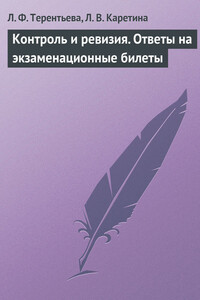
В пособии раскрыты сущность контроля, взаимосвязи видов контроля и ревизии, подготовка, планирование и проведение контроля и многие другие вопросы, необходимые для сдачи экзамена на «отлично», в рамках программного тематического плана дисциплины «Контроль и ревизия». Учебное пособие подготовлено в соответствии с требованиями действующего Государственного образовательного стандарта высшего профессионального образования для студентов, обучающихся по специальности 060500 «Бухгалтерский учет, анализ и аудит».

Книга посвящена ведению автоматизированного учета заработной платы на предприятиях, в организациях и учреждениях в программе "1С: Предприятие. Зарплата и Кадры". Излагаются принципы работы системы с учетом всех нормативных требований. Представлены сведения об автоматизированном формировании бухгалтерских проводок и аналитических отчетов широкого спектра, ведении первичной документации и многое другое. Обсуждаются схемы движения документов во всех разделах учета заработной платы, аспекты налогового учета и особенности ведения персонифицированного учета в новом плане счетов.

В данной книге раскрываются понятие издержек производства, их роль для деятельности предприятия, приведена подробная классификация издержек. Автор в своей работе приводит методику анализа издержек, необходимую для выявления резервов их снижения. В работе раскрыты мероприятия, которые помогут предприятию сократить издержки производства. Книга написана в доступной форме и представляет интерес для экономистов предприятий и широкого круга читателей, интересующихся экономикой.

Данная книга является практическим пособием по учету отчислений по страхованию. В книге подробно рассматриваются вопросы по налоговому и бухгалтерскому учету отчислений в Фонд обязательного медицинского страхования, в Фонд обязательного пенсионного страхования, в Фонд социального страхования, отчислений на страхование от несчастных случаев. Освещен порядок расчета всех отчислений по страхованию. Кроме того, описан порядок расчета и учета страховых платежей по страхованию автотранспорта, находящегося на балансе у предприятия, и рассмотрена система персонального учета населения РФ.Книга предназначена для бухгалтеров, руководителей предприятий, аудиторов, работников налоговых органов, а также для студентов и преподавателей вузов.
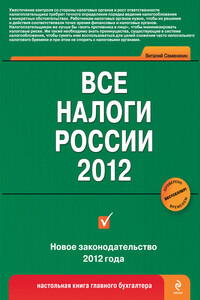
Эта книга – уникальный справочник налогоплательщика!Бухгалтеры найдут в ней рекомендации, которые помогут им выйти из тупиковых ситуаций, созданных налоговым законодательством, причем даже в том случае, когда налоговые органы и финансовое ведомство дают противоположные ответы на один и тот же вопрос. Однако это не советы, которые пригодятся при рассмотрении споров в судах, а такое руководство к действию, что спорить вообще не придется.В издании представлены комментарии к почти 2000 последних наиболее интересных писем, изложена позиция налоговых органов и финансового ведомства в отношении применения каждой нормы Налогового кодекса Российской Федерации, даны обоснованные и построенные на практическом опыте рекомендации, указаны пути выхода из проблемных ситуаций в соответствии с законодательством, освещены будущие изменения в сфере налогообложения, которые следует учитывать уже сейчас, чтобы избежать непоправимых ошибок в будущем.

Решения арбитражными судами налоговых споров бывают иногда диаметрально противоположными даже в аналогичных ситуациях. Как правило, положительный или отрицательный результат спора с налоговым органом зависит от профессионализма и убедительности доводов налогоплательщика. Но все же можно выделить общие тенденции, которые преобладают при принятии арбитражными судами постановлений.Настоящее издание представляет собой собрание и анализ наиболее характерных кассационных и надзорных постановлений арбитражных судов, отражающих общие направления позиции судов в решении налоговых споров.Приводятся примерные формы заполнения исковых заявлений.